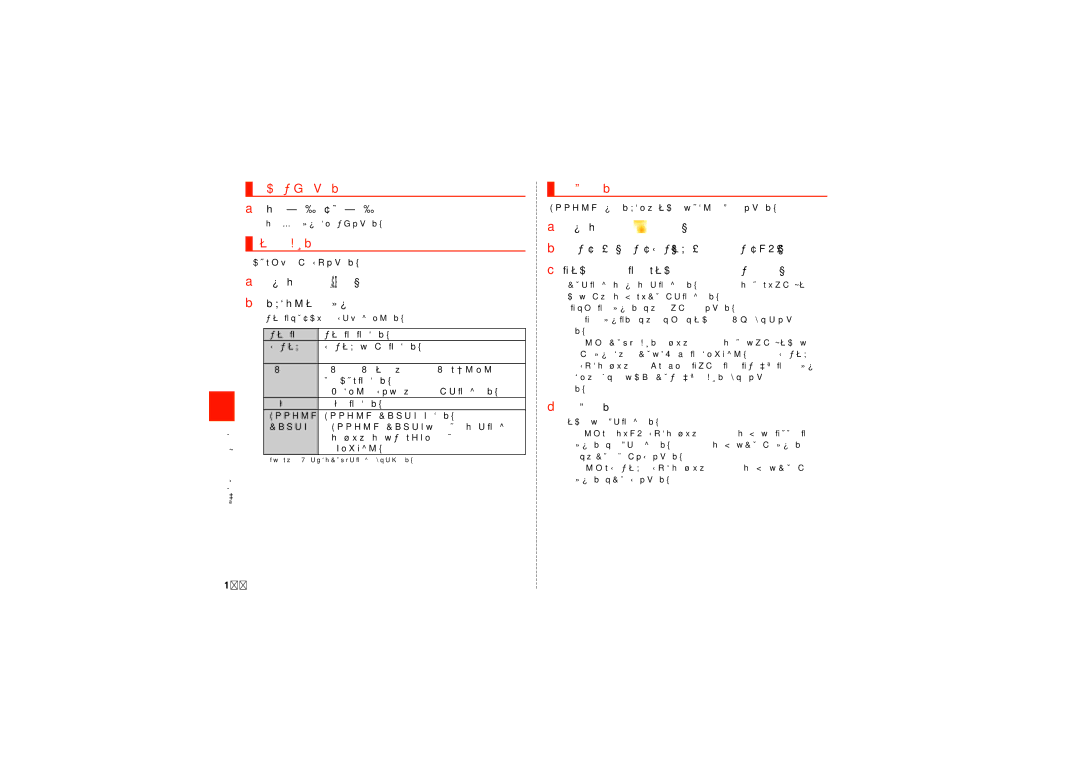地図を拡大/縮小する
地図を拡大/縮小する
a画面をピンチアウト/ピンチイン
画面をダブルタップしても拡大できます。
 レイヤを変更する
レイヤを変更する
地図上に重ねる情報を選択できます。
aマップ画面→[ ]
]
b利用したいレイヤをタップ
|
| 交通状況と路線図は提供地域が限定されています。 | |
|
| 交通状況 | 交通状況を表示します。 |
|
| 公共交通機 | 公共交通機関の情報を表示します。 |
|
| 関 |
|
|
| 自転車 | 自転車道や自転車レーン、自転車に向いている道 |
|
|
| 路を地図上に表示します。 |
|
|
| • 対応している地域でのみ、情報が表示されます。 |
|
|
| |
|
| 航空写真 | 航空写真を表示します。 |
|
| Google Earthを起動します。 | |
ツ |
| Earth | • Google Earthのインストール画面が表示され |
- |
| た場合は、画面の指示に従ってインストールを | |
ル |
| ||
・ |
| 行ってください。 | |
ア | ※ その他に、最近検索した経路などが表示されることがあります。 | ||
プ |
|
| |
リ
ケ
-
シ
ョ
ン
 道案内を取得する
道案内を取得する
Googleマップを利用して、目的地への詳しい道案内を取得できます。
aマップ画面→[![]() ]
]
b[ ![]() (]車)/[
(]車)/[ ![]() (]公共交通機関)/[
(]公共交通機関)/[ ![]() ]徒歩)( c「目的地を入力...」に目的地を入力→[
]徒歩)( c「目的地を入力...」に目的地を入力→[![]() ]
]
経路が表示されたマップ画面が表示されます。画面上部には出発地・目 的地の情報、画面下部には経路情報が表示されます。
•「現在地」をタップすると、出発地を入力できます。
•「 ![]() 」をタップすると、現在地と目的地を入れ替えることができま す。
」をタップすると、現在地と目的地を入れ替えることができま す。
•移動方法や経路などを変更する場合は、画面上部の出発地・目的地の 情報をタップし、経路の候補一覧を表示してください。公共交通機関 を選択した場合は、必要に応じて「出発時刻」や「オプション」をタップ して、日付と時刻の編集や経路オプションを変更することもできま す。
d道案内を取得する
目的地への道案内が表示されます。
•移動方法に車または徒歩を選択した場合は、画面下部の「ナビ開始」を タップすると道案内が開始されます。画面下部の経路情報をタップす ると、経路を文字情報で確認できます。
•移動方法に公共交通機関を選択した場合は、画面下部の経路情報を タップすると経路を確認できます。
138